Vollständige Anleitung zum vollständigen Löschen der Voicemail auf dem iPhone
Oct 15, 2025 • Filed to: Handy Daten löschen • Proven solutions
Voicemail ist eine wichtige Funktion, die man auf deinem Handy haben sollte. Dies ist ein System zur Aufzeichnung eingehender oder ausgehender Anrufe mit einem digitalen Aufzeichnungssystem. Dieses System macht die Handy-Technologie viel intelligenter, um die Kommunikation zwischen den Parteien auch dann zu ermöglichen, wenn sie nicht verfügbar sind, um Anrufe in Echtzeit entgegenzunehmen.
Einige der Vorteile von Voicemails sind:
- 1. Die Sprachnachrichten können zur späteren Verwendung gespeichert werden.
- 2. Es gibt auch eine Option für detaillierte Nachrichten.
- 3. Sie werden nie die Nachrichten auf der Voicemail verlieren.
- 4. Die Nachrichten sind passwortgeschützt.
- 5. Die Kommunikation kann jederzeit und von überall erfolgen.
- 6. Voicemail kann jederzeit abgeholt werden, unabhängig von der Verfügbarkeit der Person.
- 7. Selbst große bzw. lange Nachrichten werden auf Voicemail gelassen.
Apple, einer der weltweit größten Hersteller von Mobiltelefonen, bietet unter dem Tab "Handy" einen Voicemail-Dienst für seine Benutzer an. Benutzer können diesen Voicemail-Dienst mit ihren eigenen Passwörtern einstellen. Sie alle müssen wissen, dass genau wie der Speicher des Handys auch die Speichergrenze der Voicemail erreicht werden kann. An dieser Stelle wäre es wichtig zu wissen, wie man Voicemail-Nachrichten vom iPhone löscht, da die Nachrichtenbox keine zukünftigen Nachrichten aufzeichnet, die für Sie wichtig sein könnten.
So in diesem Artikel heute, werden wir lernen, wie man Voicemail auf dem iPhone zu löschen und auch, wie man Voicemail-Nachrichten vom iPhone vollständig zu löschen.
Teil 1: Wie lösche ich eine Voicemail auf dem iPhone?
In diesem Teil lernen wir die Schritt-für-Schritt-Anleitung zum Löschen der Voicemail-Nachrichten vom iPhone.
Befolgen Sie die unten aufgeführten Schritte, um Ihre Sprachnachrichten einfach zu löschen.
Schritt 1 - Tippen Sie auf das Handy-Symbol und anschließend auf das Symbol "Voicemail" in der rechten unteren Ecke, um das Menü "Voicemail" aufzurufen.
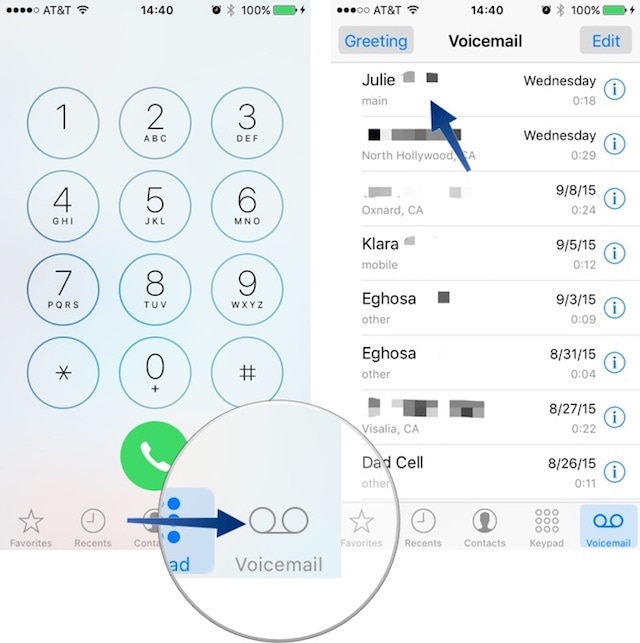
Schritt 2 - Suchen Sie nun die Voicemail, die Sie löschen möchten. Tippen Sie auf diese Voicemail und Sie können die Option zum Löschen finden. Alternativ können Sie auch von rechts nach links wischen, um die Option "Löschen" (Delete) aufzurufen.

Schritt 3 - Tippen Sie nun auf "Löschen" und Ihre Voicemail wird erfolgreich gelöscht.
Dies war also ein einfacher Prozess, wie Sie die Voicemail vom iPhone löschen können. Allerdings ist diese Löschung nicht dauerhaft. Es löscht nur Ihre Voicemail aus der Voicemail-Liste. Um Ihre Voicemail vollständig zu löschen, lesen Sie die anderen Teile dieses Artikels.
Teil 2: Wie lösche ich mehrere Voicemails auf dem iPhone?
Es ist durchaus möglich, dass Sie es vorziehen, mehrere Voicemails mit einem Klick zu löschen, um Zeit zu sparen, richtig? Manchmal erhalten Sie eine Menge von Voicemails, die gelöscht werden müssen, um Ihre Voicemail-Liste zu leeren. Für diese Szenarien ist dieser Prozess sehr praktisch und spart außerdem viel Zeit.
Folgen Sie der nachstehenden Schritt-für-Schritt-Anleitung, um zu erfahren, wie Sie Voicemails in großen Mengen auf einmal löschen können.
Schritt 1 - Gehen Sie zur Voicemail-Liste, indem Sie auf "Voicemail" unter dem Symbol "Handy" klicken.
Schritt 2 - Klicken Sie nun auf "Bearbeiten" in der rechten oberen Ecke des Fensters.

Schritt 3 - Tippen Sie nun auf die Sprachnachrichten, die Sie löschen möchten. Bei der Auswahl werden die Voicemails mit einem blauen Häkchen markiert und hervorgehoben, so dass Sie Ihre Auswahl nachvollziehen können.

Schritt 4 - Tippen Sie unten rechts auf "Löschen", um alle ausgewählten Sprachnachrichten mit einem Klick zu löschen.

Mit diesem Verfahren können alle Ihre Voicemails oder Ihre ausgewählten Voicemails auf einmal gelöscht werden. Sie müssen also nicht immer wieder auf die Option zum Antippen der Voicemail und Löschen tippen. Die Mehrfachauswahl und das Löschen gibt dem Benutzer die Möglichkeit, Zeit zu sparen und den gleichen Schritt immer wieder zu wiederholen.
Jetzt werden wir lernen, wie wir die bereits gelöschten Voicemails vom iPhone löschen können.
Teil 3: Wie Sie gelöschte Voicemails auf dem iPhone löschen.
Wie bereits erwähnt, werden die gelöschten Voicemails im iPhone nicht wirklich gelöscht. Sie werden nur aus der Posteingangsliste ausgeblendet, bleiben aber im Backend, bis Sie sie vollständig löschen.
Diese gelöschten Voicemails sind unter dem Tab "Gelöschte Nachrichten" versteckt und sollten manuell gelöscht werden, um die Voicemails endgültig zu löschen. Dies funktioniert in etwa wie "Papierkorb" auf Ihrem PC oder Mac.
Sehen Sie sich die folgende Schritt-für-Schritt-Anleitung an, wie Sie die Voicemail von Ihrem iPhone löschen können.
Schritt 1 - Gehen Sie zunächst auf das Symbol "Telefon" und tippen Sie darauf
Schritt 2 - Gehen Sie nun auf das Symbol "Voicemail" in der rechten unteren Ecke.
Schritt 3 - Wenn Sie Ihre Sprachnachrichten bereits gelöscht haben, müssen Sie nun die Option "Gelöschte Nachrichten" finden und diese antippen.
Schritt 4 - Klicken Sie anschließend auf die Option "Alles löschen", um den Ordner "Gelöschte Nachrichten" zu leeren.

Dieser Prozess wird erfolgreich alle Ihre bereits gelöschten Voicemails in einem Schritt löschen. Nach diesem Vorgang gibt es keine Spuren Ihrer gelöschten Voicemails mehr auf Ihrem iPhone.
Im nächsten Teil werden wir lernen, wie man die Voicemail von Ihrem iPhone einfach und dauerhaft mit einer einfachen Software, also Wondershare Datenlöschung für iPhone, löschen kann.
Teil 4: Wie kann ich gelöschte Voicemails auf dem iPhone dauerhaft löschen?
Um alle Dateien dauerhaft von Ihrem iPhone zu löschen, empfehlen wir Ihnen, das Tool Dr.Fone - Datenlöschung (iOS) zu verwenden. Dieses Toolkit ist sehr leistungsstark und kann alle Ihre Daten dauerhaft löschen. Dieses einfach zu bedienende Tool ist sehr berühmt für seine Benutzeroberfläche und hohe Erfolgsrate. Folgendes sollte helfen:
1. Alle iOS-Daten löschen
2. Schaffen Sie Platz für schnellere Leistung
3. Alle Dateien dauerhaft löschen

Dr.Fone - Datenlöschung (iOS)
Dauerhaftes Löschen Ihrer persönlichen Informationen und Dateien
- Dauerhaft Ihr Android & iPhone löschen
- Gelöschte Dateien auf iOS-Geräten entfernen
- Persönliche Daten auf iOS-Geräten löschen
- Speicherplatz freigeben und iDevices beschleunigen
- Unterstützt iPhone(iOS 6.1.6 und höher) und Android-Geräte(von Android 2.1 bis Android 8.0).
Schauen wir uns die Schritt-für-Schritt-Anleitung zur Verwendung dieses Toolkits an.
Schritt 1 - Laden Sie Dr.Fone - Datenlöschung (iOS) herunter, und installieren Sie es auf Ihrem PC oder MAC.
Öffnen Sie nach der Installation die App und verbinden Sie Ihr iPhone über ein Datenkabel mit Ihrem PC oder Mac. Es kann sein, dass Sie aufgefordert werden, diesem Computer zu vertrauen, wenn Sie zum ersten Mal eine Verbindung herstellen. Bestätigen Sie und fahren Sie mit dem nächsten Schritt fort.

Schritt 2 - Klicken Sie nun auf "Gelöschte Dateien löschen" in der App und lassen Sie das Tool Ihr Gerät nach gelöschten Dateien scannen. Dieser Vorgang kann bis zu mehreren Minuten dauern, bis das Gerät vollständig gescannt ist.

Schritt 3 - Jetzt, nach Beendigung des Scans, können Sie alle gelöschten Daten Ihres iPhones einschließlich Nachrichten, Anrufprotokoll, Kontakte, Erinnerungen, Sprachnotizen, Kalender, Fotos und Notizen sehen.
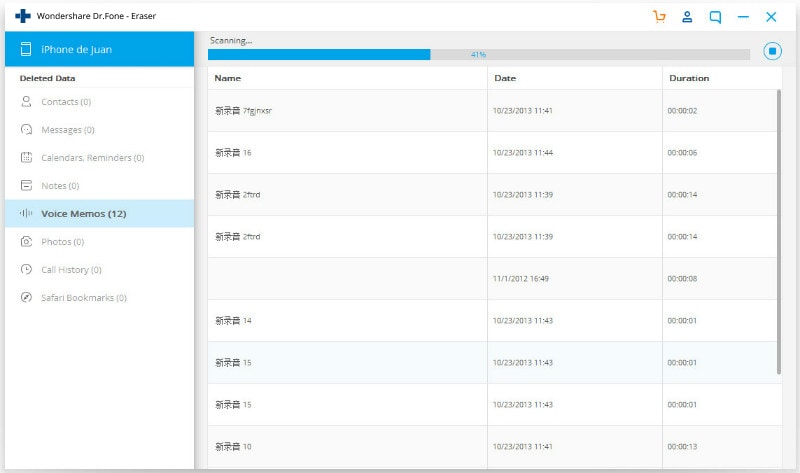
Schritt 4 - Klicken Sie auf das Kontrollkästchen "Sprachnotiz" und klicken Sie auf die Option "Löschen", um alle Sprachnachrichten erfolgreich und dauerhaft von Ihrem iPhone zu löschen.
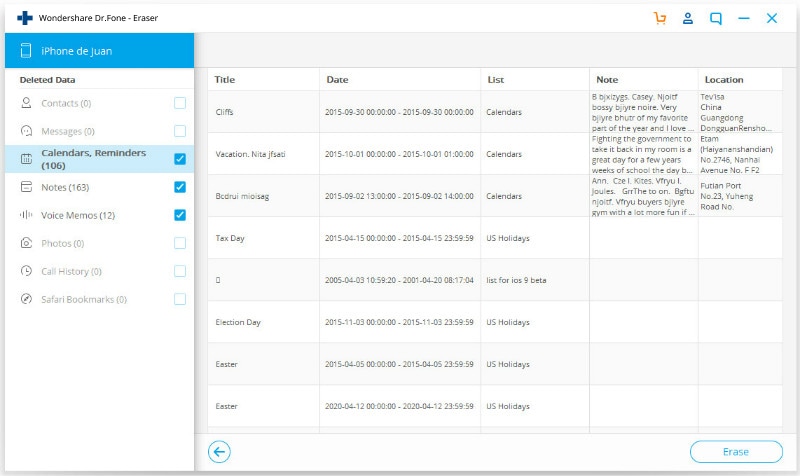
Nach wenigen Minuten sind alle Ihre Voicemails erfolgreich und komplett gelöscht.
Anmerkung: Dr.Fone - Datenlöschung (iOS) entfernt nur die Telefondaten. Wenn Sie den Apple-Account entfernen möchten, nachdem Sie das Apple-ID-Passwort vergessen haben, empfiehlt sich die Verwendung von Dr.Fone - Bildschirm entsperren (iOS). Dadurch wird der iCloud-Account von Ihrem iPhone gelöscht.
Dr.Fone - Datenlöschung (iOS) ist das perfekte und am einfachsten zu bedienende Werkzeug, um alle Ihre iPhone-Daten dauerhaft und sicher mit ein paar Mausklicks zu löschen. Die einfach zu bedienende Oberfläche und die höchste Erfolgsquote machen es zu einem großen Erfolg in der Branche. Verwenden Sie dieses Tool, um den Unterschied zu anderen verfügbaren Tools auf dem Markt zu erleben. Ich hoffe, dieser Artikel hilft Ihnen bei der Suche nach der besten Lösung zum Löschen von Voicemail-Nachrichten vom iPhone.
Telefon löschen
- 1. iPhone abwischen
- 1.1 iPhone permanent abwischen
- 1.2 iPhone vor dem Verkauf abwishen
- 1.3 Format iPhone
- 1.4 iPad vor dem Verkauf abwischen
- 2. iPhone löschen
- 2.1 iPhone Fotos löschen
- 2.2 iPhone-Kalender löschen
- 2.3 iPhone-Verlauf löschen
- 2.5 iMessages löschen
- 3. iPhone löschen
- 4. iPhone löschen
- 5. Android löschen/löschen

Allrounder-Lösung für Smartphone




















Julia Becker
staff Editor
Kommentare